


鲁大师是一款广受用户欢迎的系统优化和硬件检测工具,然而,有时由于软件冲突或其他原因,您可能需要将其从Win7系统中彻底卸载。简单的卸载操作有时无法完全清除鲁大师的所有组件,可能会导致残留文件影响系统性能。本文将为您提供一套详细的卸载鲁大师的步骤,确保您能够清理干净所有相关文件和注册表信息,让系统恢复到最佳状态。
方法一:使用鲁大师自带的卸载功能
1、在桌面找到鲁大师的快捷图标。
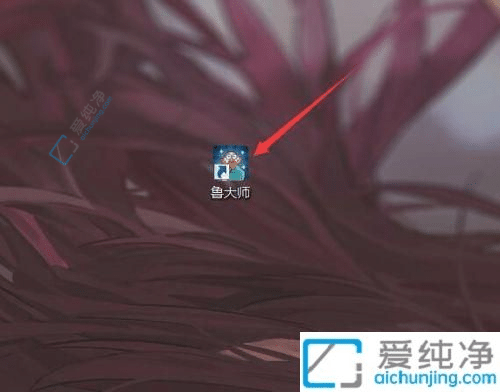
2、鼠标右键点击鲁大师图标,选择“打开文件位置”(快捷键:“I”)。
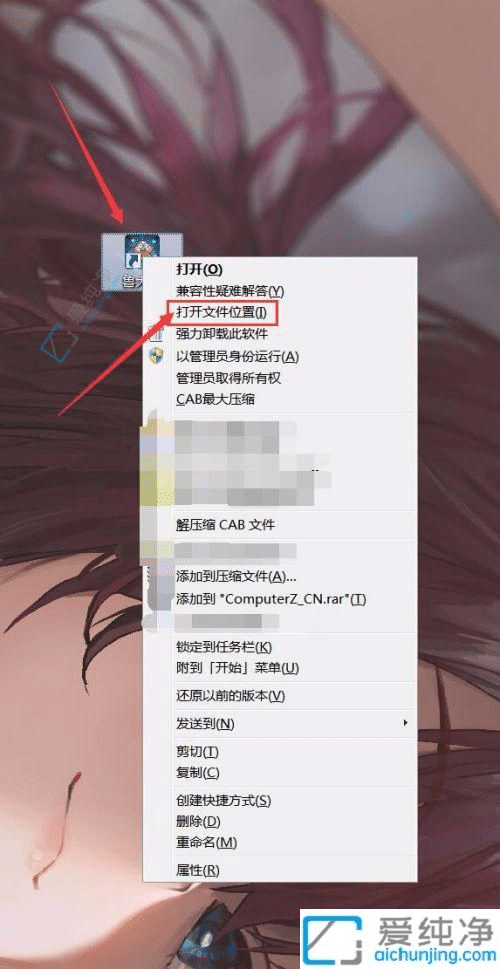
3、打开鲁大师安装的根目录窗口。
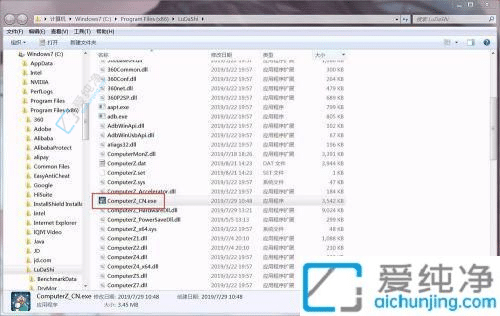
4、在根目录窗口中找到鲁大师图标,右键点击并选择“删除”,确认删除即可。
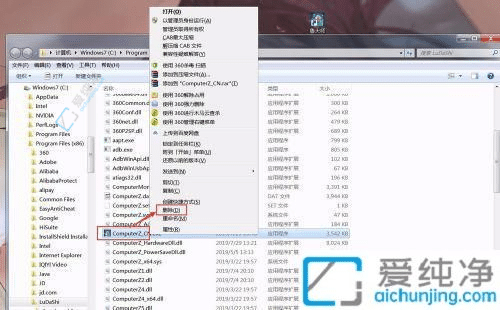
方法二:通过系统自带的功能删除鲁大师
1、单击开始菜单,在右侧找到并打开“控制面板”。
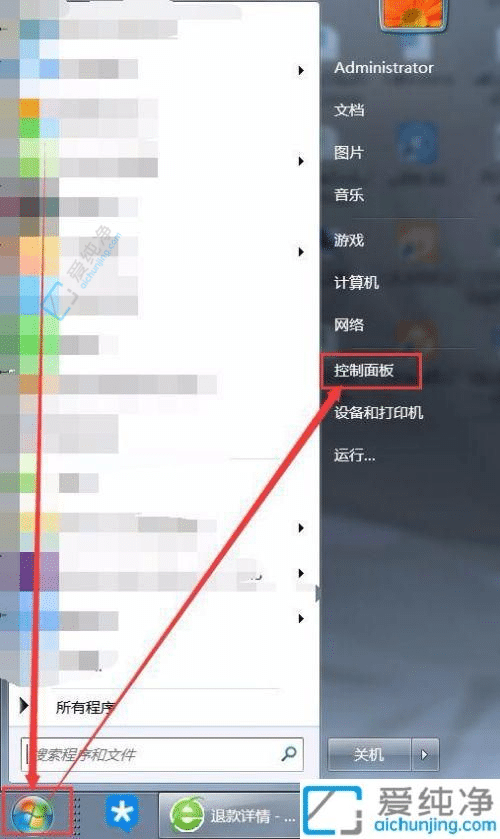
2、在控制面板中找到并打开“程序和功能”。
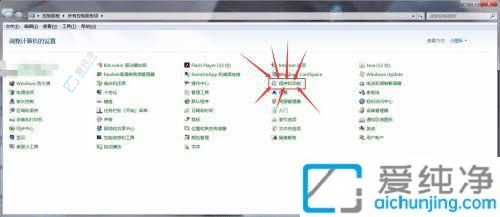
3、在程序列表中找到“鲁大师”
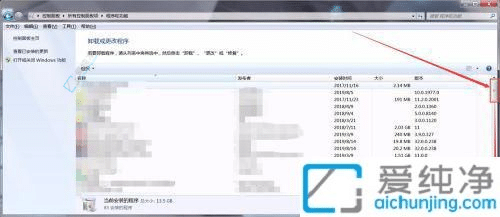
4、选中后右键点击并选择“卸载/更改”。
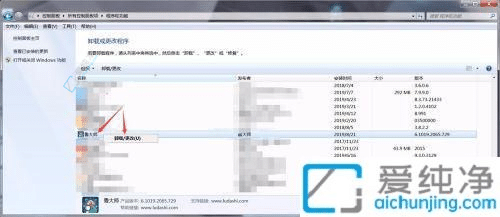
5、确认卸载,可能会有系统提示,忽略即可。
其实当时下载鲁大师的时候,系统某些程序被修改了,才会有这个提醒,所以可以直接忽视掉。
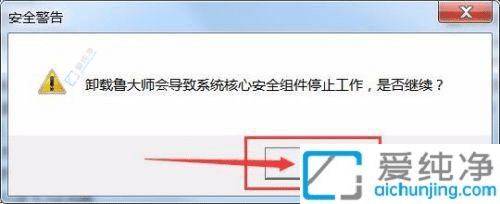
6、在弹出的卸载窗口中选择“狠心卸载”,并点击卸载。
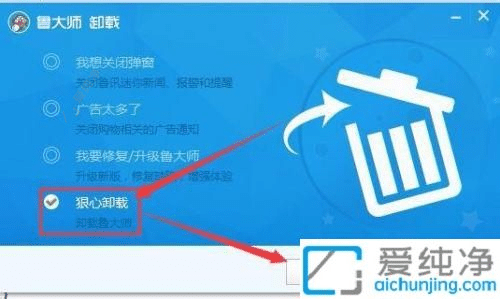
7、完成卸载后,可能会弹出用户体验调查,可选择不填写。
注意窗口右下角的“保留温度监控模块”,如果选中需取消以完全卸载。
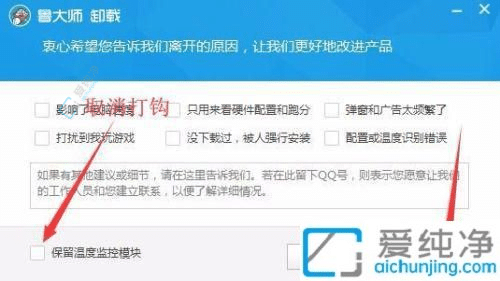
8、点击“下一步”后,等待卸载完成,进度条满后即表示成功卸载。
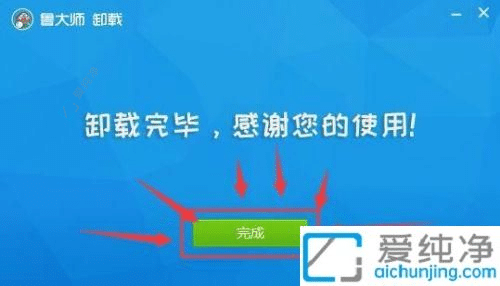
通过以上步骤,您应能成功彻底卸载鲁大师,清除所有相关文件和设置。如果在过程中遇到任何问题,建议使用专业的卸载工具或参考相关社区的帮助信息。
| 留言与评论(共有 条评论) |